За год я протестировал множество устройств и написал большое количество обзоров, но сегодня рассказываю про один из своих любимых девайсов, которые удалось получить в 2020-м. Дело в том, что я люблю ходить пешком и печатать. Прям реально ловлю кайф от шагов и нажатий на клавиши, если обувь или клавиатура хорошие. И потому ощущаю приличный дискомфорт, если клавиатура так себе. Возможно это проф-деформация или просто какой-то фетиш, но зато в силу этих обстоятельств имею некоторый опыт и могу отличить качественный продукт от того, который таковым только прикидывается.
Ну и к устройствам этого класса подхожу с оценкой достаточно привередливо и придирчиво.
Про Logitech, наверное, многие слышали. Кто-то даже владеет продукцией этого бренда. При этом сложно не согласиться, что цены на на периферию этой швейцарской компании порой бывают кусачими. Яркий пример — клавиатура MX Keys, которая сегодня стоит от 8,5 тысяч рублей. Стоит ли она того? Обосновано ли? Давайте разбираться.
Комплектация
Анбоксинг — это всегда приятно, так как предвкушение обладания и использования новой штуки, которую хотел, создаёт позитивное настроение. Но анбоксинг бывает вдвойне кайфовым, если распаковываешь устройства качественных брендов, например, Noctua, Sennheiser или в нашем случае Logitech. Казалось бы, кому это нужно? Но распечатывая десятки гаджетов в неделю, начинаешь обращать внимание даже на такие вещи, сравнивая их между собой.
MX Keys запрятана в две коробки. Первая чёрная с полноцветным изображением клавиатуры, а также некоторыми преимуществами продукта. Например сзади говорят о»безупречной работе каждой клавиши», «удобстве и надёжности», «интеллектуальной подсветке», «вводе текста на нескольких устройствах в режиме Flow», а также рекламируют второй продукт, сообщая, что эта мышь клавиатура отлично сочетается с мышью MX Master 3. А ещё может работать с Mac, Linux, Windows, iOS и Android. Что ж, всё проверим.
Внутри просто чёрная коробка с откидным верхом и чёрным блестящим лого продукта на нём. Затем в тонкой обёрточной бумаге нам предстаёт клавиатура. Необычно. Мы привыкли к полиэтилену, но, возможно, таким образом в Logitech сокращают углеродный след. Прямо на крышке с внутренней стороны изображена схема подключения к разным устройствам и работы в том самом режиме Flow.
Отдельно уложен небольшой «коробок» с фирменным ресивером, а также бумажной документацией и проводом USB A — USB C графитового цвета под оттенок основного гаджета. И здесь опять чувствуется забота о покупателе — есть нейлоновая стяжка. Впрочем, провод не слишком длинный, явно рассчитан на подзарядку аккумулятора, а не на длительную работу в проводном режиме.
Внешний вид, качество сборки и материалов
Внешний вид у MX Keys плавный, все углы скруглены. Рассматривая её на рендерах и фото, так и не мог понять, нравится она мне внешне или не очень. Но увидев живьём, понимаю, что смотрится на рабочем столе хорошо. Строго, стильно, современно.
Она тяжёлая. Ощущается более тяжёлой, чем иные ультрабуки, в которых и ножничная клавиатура и дисплей и ещё различное железо уместили. При этом корпус не металлический — очень добротный пластик. Но это то, что я называю благородным весом. Вероятно, не в последнюю очередь из-за этого она уверенно чувствует себя на столе, располагаясь по-хозяйски. То есть другие клавиатуры тоже имеют обычно резиновые ножки, имеют какой-то вес, но при этом могут сдвигаться. Logitech MX Keys, как влитая. Надо передвинуть —возьми и переставь. Шучу, конечно, сдвинуть можно, но для этого специально надо приложить силу. Сама по себе по плоскости она не путешествует.
А ещё она компактна. С цифровым блоком, но громоздкой не назвать.
Угол наклона есть и будет всегда, примерно 30 градусов, не регулируется.
В верхней части есть утолщение, приделанное к основному «телу» с клавишами. Оно же служит монолитной ножкой для наклона, здесь же, похоже, аккумулятор. На нём по центру скромный лого компании «logi». В правой части индикатор заряда. Обычно неактивен, может время от времени загораться, если вы давно не подходили к ПК и клавиатура ушла в режим энергосбережения, а также просигналит красным, если аккумулятор почти разрядился.
На верхнем торце в правой части порт USB C и триггер включения-отключения устройства.
Снизу только 6 вытянутых резиновых ножек разной ширины.
Сборку можно охарактеризовать словом «идеально. Даже придраться не получается. Впрочем, учитывая стоимость, если бы были придирки по этому вопросу, то это оказалось бы заметным минусом бренду.
Как в работе
На эту клавиатуру обращаешь внимание в первую очередь за ножничный механизм клавиш. Всем нравятся, клавиатуры, как у ноутбуков, но на рынке их представлено совсем немного. Достойных ещё меньше.
MX Keys не разочаровывает. Нажатия доставляют удовольствие. Но сложно описать, на что они похожи. У ноутбуков Acer и Huawei будут мягче, у лаптопов Asus жёстче. Logitech где-то по середине между ними. Нажатия чёткие, ход короткий и мягкий. Восторг! Именно то, что хотелось получить, когда задумывался о приобретении.
Интервалы между клавишами стандартные, потому проблем с долгим привыканием из-за того что мажешь пальцами по соседним кнопкам, нет.
Клавиши не шатаются, даже длинные: пробел, Shift, Enter среагируют на нажатие, даже если вы надавите не по центру кнопки, а в самом углу.
И они тихие. Рядом даже запросто может кто-то спать. Сну не помешаете.
На клавишах видны некоторые углубления. Назначение вроде бы понятно сразу. Реализация вызывает вопросы: просто ли замануха или имеет практическую пользу. Надо сказать, что тактильно они ощущаются очень приятно и дают моментальную уверенность в случае слепой печати, что палиц встал верно. Но так как ощущения новые, то к ним пришлось пару часов привыкать. Отвыкать теперь не хочется. Словом, прочим производителям качественных офисных клавиатур можно подхватывать идею на вооружение.
Раскладка почти стандартная. Но, пожалуй, это самый противоречивый момент во всём обзоре, потому что непонятно, почему нельзя было сделать её действительно классической. В итоге получаем короткий левый Shift. Не смертельно и даже спустя пару дней активного использования, он становится привычен, будто так и нужно. Но зачем мучить пользователя, заставляя его менять привычки и привыкать к тому, что изменившись не даёт никаких плюсов. Изменения ради изменений? Ладно, спишем на заботы дизайнеров и эргономистов Logitech о нашем мозге. Говорят же, что порой стоит делать привычные вещи новыми способами. Например, дверь начать запирать левой рукой вместо правой, чтобы дольше оставаться в трезвом уме и твёрдой памяти. А здесь нам Shift подсунули.
К такой же мелкой пакости можно отнести длинный Esc. Он здесь шириной почти в две стандартные клавиши. В итоге, если вы часто используете F1-F12, снова придётся привыкать. У меня, к примеру, на Shift + (F1-F6) забиты различные хоткеи в Photoshop, и теперь частенько получают не ту операцию, которую хотел выполнить. Потому что-то из-за Esc получается сдвиг. А ещё я часто переименовываю файлы и папки в Windows по нажатию F2. Теперь сначала читаю справку, а затем переименовываю. И мозги тренирую.
Нет кнопки Break. И это минус. Разработчики и системные администраторы знают, что порой она востребована. Да и опять же, шорткаты в той же Windows. Попробуйте Win+Break. Мне это сочетание приходилось зажимать частенько. Теперь приходится на тот экран пробираться кликами мыши.
Кнопка PrinScr переместилась вправо, теперь над цифровым блоком. Здесь же рядом кнопка контекстного меню, та что около Win с правой стороны на других клавиатурах. Их место заняли кнопки переключения каналов ресивера.
На самом деле это вызывает у меня вопросы о позиционировании продукта. MX Keys не игровая клавиатура. Logitech предполагает, что это инструмент для профессионалов. Но системщики, разработчики, дизайнеры, креаторы используют те самые Break, PrintScr, полноценные Shift, знают на память множество шорткатов системы и своих рабочих приложений. Этом мой брат даже не знает, зачем нужна клавиша Break и редко, но всё же пользуется PrintSrc, а некоторые секретарши и вовсе скриншоты экрана делают на смартфон, а затем отправляют, вставив в Word-документ. Но так клавиатура и не под эту аудиторию. У меня же отдельное приложение ShareX для быстрого создания и отправки скриншотов. Их приходится делать часто.
Можно также осудить форму Enter и расположение слешей, но это в целом привычно, просто бывают варианты так или эдак. Это уже тема для отдельной дискуссии в комментариях, например.
Ряд функциональных клавиш F1-F12 можно было бы поднять чуть выше, но клавиатура компактная. Потому, вероятно, части пользователей придётся привыкнуть, что здесь он низкий. Пара промахов, и всё отложится в памяти. Работает же он отлично. Может использоваться, классически по одиночному нажатию на клавишу, либо по сочетанию Fn+. Это настраивается в приложении-драйвере.
Из странностей или придирок можно отметить странную работу кнопок «Громкость вниз» и «Громкость вверх». Первая срабатывает только с Fn+, вторая самостоятельная. Работе не мешает, но сначала вызывает диссонанс в голове.
Кнопка «Play» работает немного кривовато. Например, регулирует работу YouTube, но иногда испытывает проблемы с «Яндекс.Музыкой» или даже открытым музыкальным плеером Aimp. Хотя, на видится, что здесь скорее проблема Windows и разработчиков браузеров, нежели Logitech.
Подсветка
Это ещё один момент, который многие сегодня ценят в клавиатурах. Никакого RGB. Белая, деликатная, регулируемая по яркости. в Logitech её сделали такой, что может составить аккомпанемент и вечером при недостаточном освещении и глубокой ночью без освещения в принципе, при этом не раздражая и не выжигая глаза. Подсвечиваются контуры клавиш и гравировка символов. При необходимости отключается совсем.
Logitech Flow
У MX Keys и ещё некоторых продуктов бренда в комплекте окажется не простой ресивер, а тот, которым комплектуются более дорогие модели устройств, выпускаемых компанией. Они поддерживают технологию Logitech Flow. Задумка очень удобная, но будет востребована достаточно узким срезом аудитории. Смысл в том, что к одному «свистку» может прицепится сама MX Keys и, например, мышь Mx Master 3. При этом, если вам нужно переключить весь комплект периферии на другое устройство, то это делается просто лишь подключением к новому гаджету.
Либо, если вы владеете двумя устройствами Logitech, умеющими в Logitech Flow, то один ресивер ставится в один ПК, а второй соответственно, во второй. Например, у меня стоят рядом две разные сборки: на Intel и AMD, на которых мы гоняем получаемое железо. Чтобы переключиться с работы на одной станции на другую достаточно развернуться в кресле и переключить клавиатуру и мышь на второй канал, на котором работает соседний ресивер. В итоге никаких лишних проводов или платы за второй комплект периферии. Ну или просто беготни с одними и теме же устройствами, постоянно перетыкая их и занимая-освобождая порты.
Фирменное ПО
Пару слов скажем о фирменной драйвере. Устройство сразу и легко распознает Windows 10, предлагая установить не дефолтный, а фирменный драйвер Logitech, чтобы добиться расширенной функциональности.
Но настроек здесь не так уж можно. Видим индикатор заряда, выбираем режим работы ряда функциональных клавиш, да можем переназначить его, а также ещё несколько кнопок.
Кроме того, будете видеть прямо на экране ПК, когда зажали Caps Lock или остальные кнопки и индикаторами, а также уведомления о событиях типа смены яркости подсветки, как это реализовано на некоторых ноутбуках.
Ах да, Logitech Options хранит ваши настройки в облаке. Если сменили ПК или снесли систему — автоматически подхватит и сделает всё привычно.
Автономность
Про время работы от аккумулятора говорить немного сложно. Всё потому, что клавиатура пришла к нам 23 сентября. Мы зафиксировали заводской заряд — 2/3. С тех пор ежедневно активно эксплуатировалась в среднем по 12 часов. В день это более 2 десятков тысяч знаков. Один лишь этот обзор (учитывая код и служебные теги, которые вы не видите, но они влияют на разметку страницы) тянет на 20 тысяч символов. Сейчас до сих пор видим 2 деления трёх. Разве что подсветка у нас включалась редко, всего несколько раз.
Спецификации
| Назначение: | настольный компьютер |
| Тип беспроводной связи: | Bluetooth |
| Радиус действия беспроводной связи: | 10 м |
| Интерфейс подключения: | Bluetooth / USB |
| Цвет: | серый |
| Время работы: | до 10 дней с включенной подсветкой, до 5 месяцев с выключенной |
| Конструкция: | классическая |
| Беспроводная связь: | есть |
| Цифровой блок: | есть |
| Островная клавиатура: | да |
| Ультратонкий дизайн: | есть |
| Подсветка клавиш: | есть |
| Количество клавиш: | 104 |
| Источник питания: | собственный Li-Ion |
| Размеры (ШxВxГ): | 430×20×131 мм |
| Вес: | 810 г |
| Гарантийный срок: | 1095 дн. |
Итоги
Logitech MX Keys — недешёвая, но качественная клавиатура. Это продукт, который получил свою порцию недостатков, которые кто-то назовёт придирками, другой же согласится, что они обоснованы. Но о большинстве из них забываешь уже через пару часов, так как требуют привычки, и получаешь удовольствие от работы с текстом.
Говоря на коробке про быстрый и плавный ввод текста Logitech в итоге выполняет обещание. Вы получите очень удобный во многих смыслах инструмент для работы с текстом, кодом и прочими буквами.
Стоимость модели сегодня стартует по данным «Яндекс.Маркета» от 8600 рублей.

Источник: Droidnews.ru.








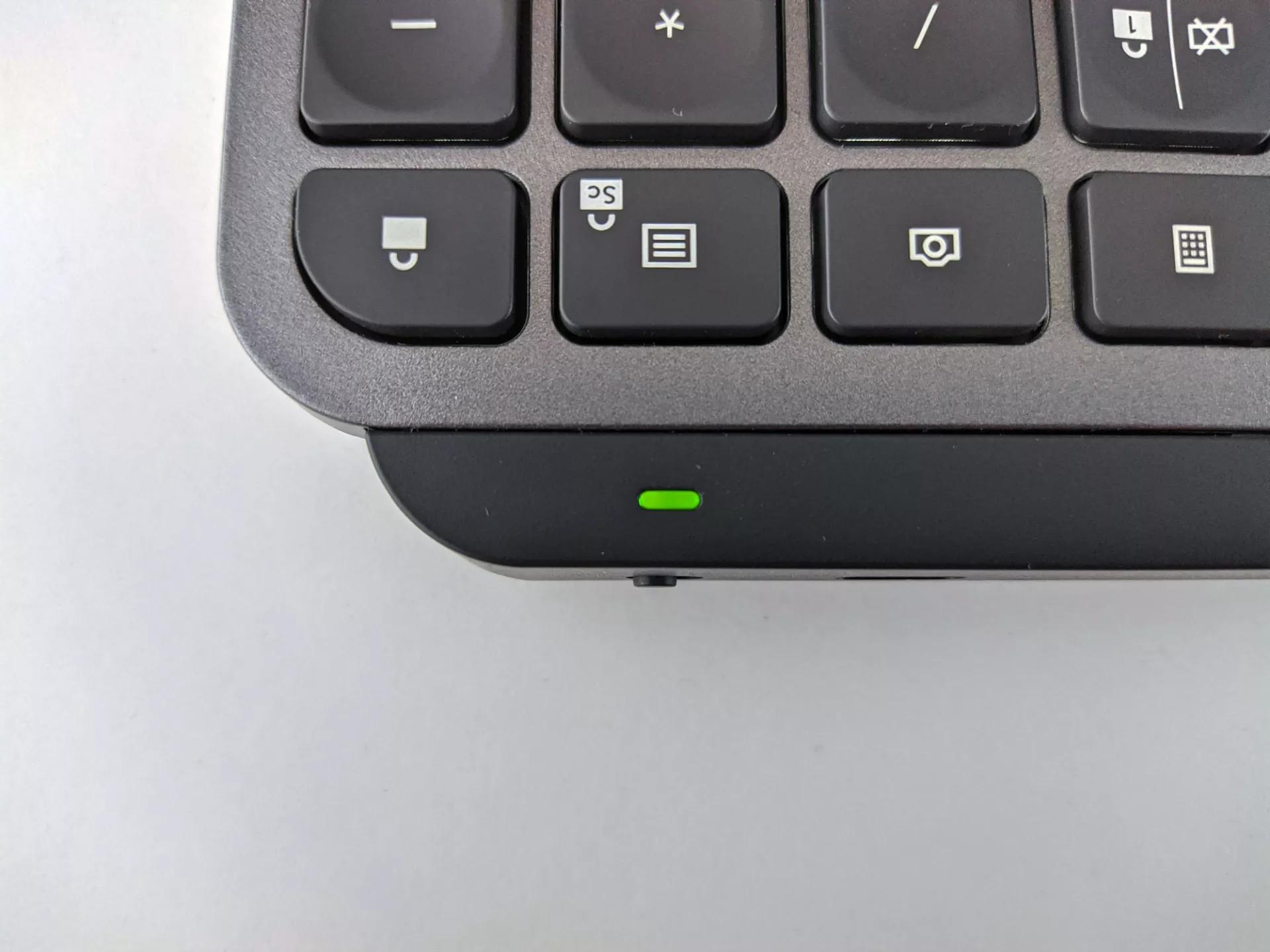

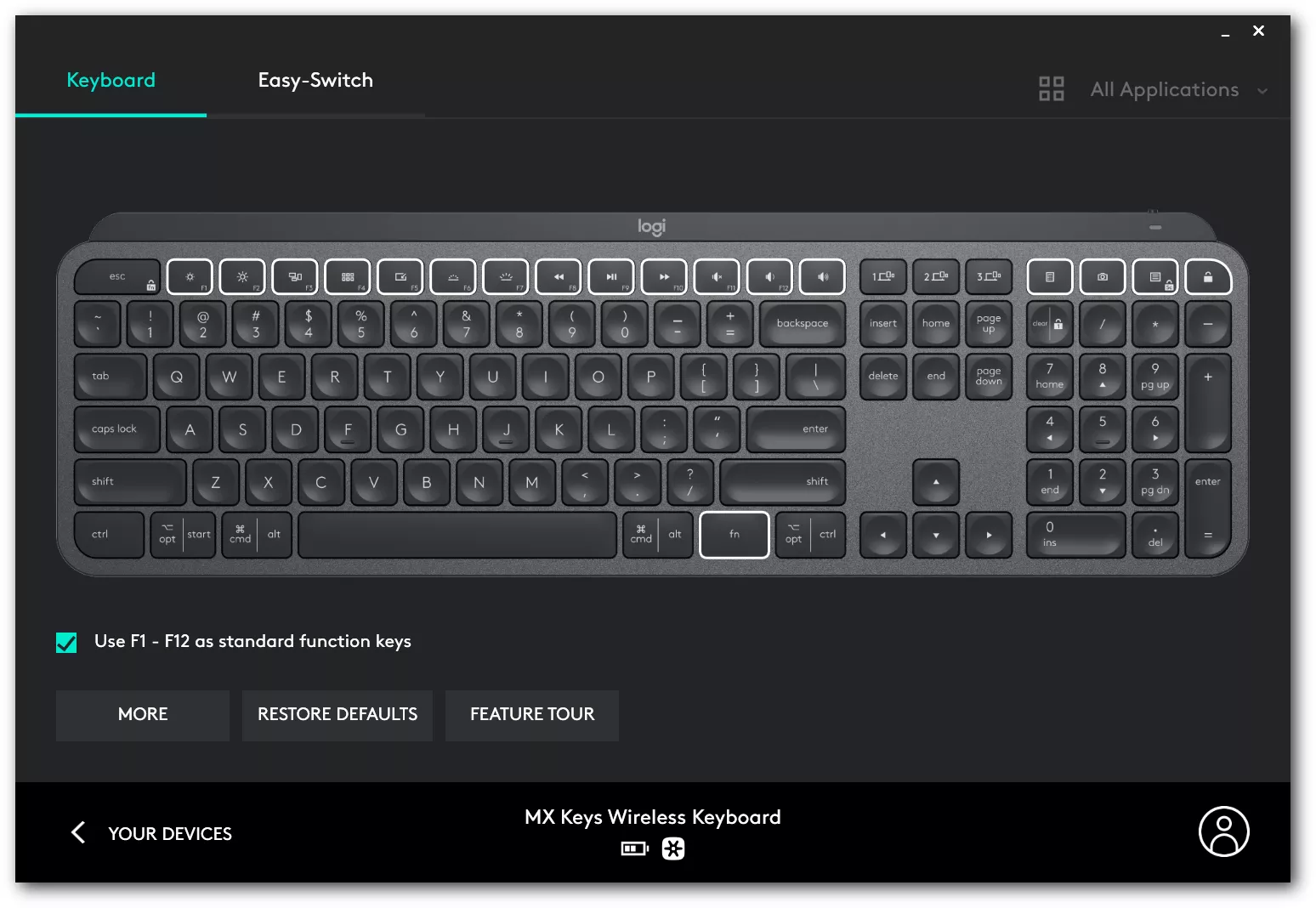


Обсуждение